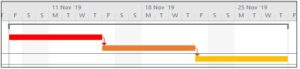Color your day met MSP advanced
Het communiceren van de planning is één van de belangrijkste taken van de planner. Waar netwerkplanning, relaties en Gantt Charts gesneden koek zijn voor een Project Controls professional, zijn deze begrippen en weergaven soms minder bekend bij andere projectteamleden.
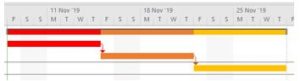 Een manier om overzicht te creëren in uw Gantt Chart is door balken een kleur te geven, afgestemd op bijvoorbeeld het type werk of wie er verantwoordelijk is voor het uitvoeren van de activiteit, zoals in onze eerdere blog is uitgelegd. In deze Blog gaan we een stapje verder en leggen we uit hoe het mogelijk is om een overzicht te creëren waarbij samenvattende balken de kleuren overnemen van de onderliggende activiteiten.
Een manier om overzicht te creëren in uw Gantt Chart is door balken een kleur te geven, afgestemd op bijvoorbeeld het type werk of wie er verantwoordelijk is voor het uitvoeren van de activiteit, zoals in onze eerdere blog is uitgelegd. In deze Blog gaan we een stapje verder en leggen we uit hoe het mogelijk is om een overzicht te creëren waarbij samenvattende balken de kleuren overnemen van de onderliggende activiteiten.
Het gebruik van Flags in de Gantt Chart
Allereerst dient u de activiteiten een kleur te geven door middel van een Flag, zoals aangetoond in onderstaande figuren. In ons voorbeeld gebruiken wij 3 activiteiten met verschillende kleuren.
Indien u nog niet volledig begrijpt hoe dit in zijn werk gaat, lees dan onze eerdere blog “Colour your day met MSP”.
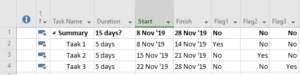
De summary bar aanpassen
Om de summary bar te kleuren moet deze eerst een ‘Rollup Bar’ worden. Dit is mogelijk door met de rechtermuisknop op de Gantt chart te klikken, layouts aan te klikken en de optie ‘Always roll up Gantt bars’ aan te vinken. Zie de onderstaande figuren
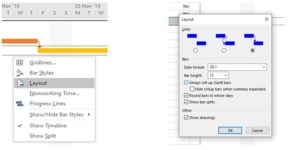
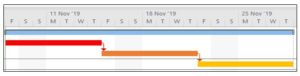
De summary bar kleuren
Om de summary balk te kleuren op basis van de onderliggende taken gaat u naar de ‘bar styles’ en voegt u per gebruikte flag een extra rij toe. Per extra rij geeft u een naam, bepaalt u het gewenste uiterlijk, en vult u de ‘Show For … Task’ in. Voor het gewenste resultaat wordt de onderstaande combinatie gebruikt:
‘Normal;Rolled Up;Flag1;Not Summary;Not Manually Scheduled’
Dit is hetzelfde als bij de normale Rolled Up bar, echter hebben wij de Flag ertussen gezet waardoor de Rolled Up bar de kleur aanneemt van de Flag. Elke aangemaakte Flag krijgt zijn eigen Rolled Up bar. Vergeet hierbij niet het nummer van de Flag aan te passen naar de desbetreffende Flag wiens kleur overgenomen gaat worden.
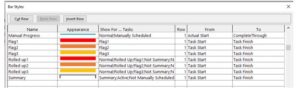
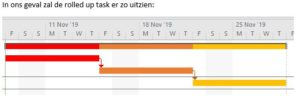
Samengevat
Met hulp van deze blog kunt u nu samenvattende balken in uw Gantt chart de kleuren laten overnemen van de onderliggende activiteiten. Hiermee creëert u overzicht, duidelijkheid en leesbaarheid voor klanten, collega’s en uzelf.
Smaakt dit naar meer? Volg onze tweedaagse cursus Microsoft Project – Expert. Deze opleiding gaat de diepte in met de geavanceerde onderdelen die Microsoft Project te bieden heeft, zoals multiproject-beheer, de resourcepool, rapporten, en het gebruik van macro’s.